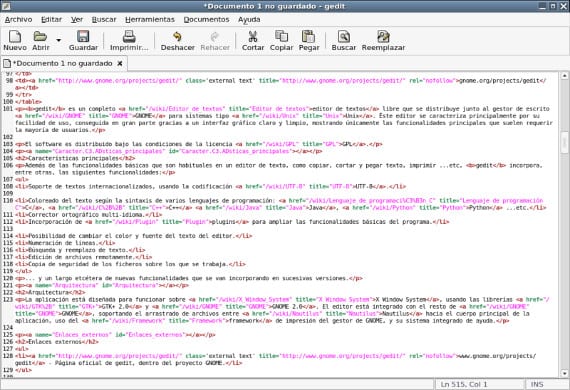
Tänään tuomme sinulle ohjelmiston, joka on kaikissa tietokoneissamme Ubuntu, hyvin, pikemminkin kaikissa jakeluissa on Menninkäinen Ja se on uskomattoman voimakas, vaikka se ei näytä siltä.
Erityinen ohjelmisto on gedit, joka on tekstinkäsittelyohjelma y koodieditori Todella voimakas joka tulee oletusasennukseen Menninkäinen ja - Ubuntu on asennettu oletuksena Kanoninen jakelu.
Tällainen on sen voima, että verkkosivuilta löydät useita paketteja prosessorin asentamiseksi useisiin käyttöjärjestelmiin GNU / Linuxin lisäksi.
Mitä Gedit tekee, mitä muut eivät?
Yksi hyveistä gedit on, että sen lisäksi, että sillä on tyypillisen tekstinkäsittelyohjelman toimintoja, kuten kopiointi, liittäminen, tulostaminen, oikeinkirjoituksen tarkistus jne ..., sillä on mahdollisuus kehittää ohjelmointitiedostoja useilla kielillä, mutta se mahdollistaa myös mahdollisuuden työskennellä useiden tiedostojen kanssa samanaikaisesti välilehtien avulla, mikä tekee siitä melko tehokkaan koodieditorin.
Kaksi muuta hyveä, jotka näen tässä prosessorissa, on se, että muotoilua ja ulkonäköä voidaan mukauttaa siltä varalta, että haluat käyttää sitä ohjelmoijana ja voit lisätä toimintoja, kuten haluat tai tarvitset, ja niitä on kehitetty melko vähän.
Jotta voimme määrittää sen näin, meidän on mentävä valikkoon Muokkaa → Asetukset ja näkyviin tulee valikko, jossa on neljä välilehteä, jossa voimme määrittää gedit meidän mieltymyksemme mukaan.
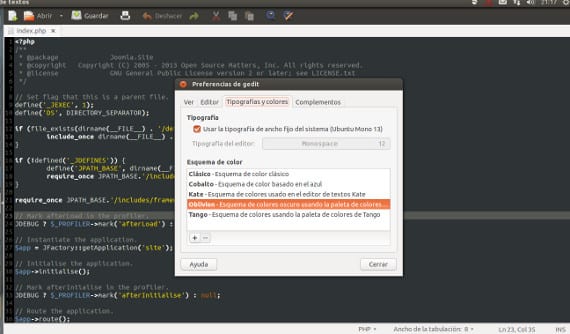
Ensimmäisessä välilehdessä nähdä, jotta voimme merkitä vaihtoehdon rivinumeroille, mikä on hyvin käytännöllistä, jos haluamme tehdä tekstitarkastuksen tai tarkistaa koodimme.
Tab toimittaja antaa meille mahdollisuuden määrittää välilehdet, joita välilehti voi antaa, aktivoida sisennykset ja määrittää automaattinen tallennus.
Tab Fontit ja värit, voimme valita värimallin oletuksena gedit on klassinen tyyli, joka perustuu tyypilliseen a Muistio, mutta se voidaan määrittää tummaksi tai silmäystävälliseksi. Oletuksena on asennettu viisi värimallia, mutta voit lisätä lisää, joista löydämme Gedit-verkkosivustolla.
Lopuksi välilehdellä Täydentää, voimme lisätä haluamamme toiminnot yksinkertaisesti merkitsemällä ne.
Kun se on valittu ja määritetty gedit mielemme mukaan luoda tiedosto html o php tai muuta ohjelmointiin liittyvää, meidän on vain kirjoitettava ja tallennettava se haluamallamme nimellä, jota seuraa piste ja haluamasi tiedoston laajennus, kaikki tämä lainausmerkeissä, ja se tallentaa sen asetukseksi. Toinen vaihtoehto on siirtyä alempiin välilehtiin ja muuttaa vaihtoehto txt haluamallemme laajennukselle.
gedit on äskettäin löydetty tekstieditori, joka on iloisesti yllättänyt minut, koska se ei vain täytä järjestelmän yksinkertaista muistilapputoimintoa, vaan antaa sinulle myös mahdollisuuden saada tehokas koodieditori naurettavaan hintaan: ilmainen.
Lopuksi suosittelen vain, että kokeilet sitä molemmissa toiminnoissa ja päätät. Terveisiä.
Lisää tietoa - gedit , WDT, vaikuttava työkalu web-kehittäjille
Lähde - gedit
Kuva - wikipedia
Käytän sitä paljon, vaikka haluaisin heidän lisäävän automaattisen täydennyksen joillekin kielille.